Mikrofon zu leise für Aufnahmen und für Videokonferenzen? Hier ist die Lösung!
Bei meinem neuen Notebook war die erste Videokonferenz gleich sehr ernüchternd. Ich war zu leise, mein Gesprächspartner hörte mich „nur entfernt“. Ich habe den Einstellungen geschaut, nichts. Alles auf 100 %, im Internet geschaut, Empfehlungen wie Treiber neue installieren, alles hat nichts gebracht.
Auch die Einstellung des „Microphone Boosts“ war nicht verfügbar. Normalerweise kann man hier sehr gut drehen um die Aufnahme-Laufstärke anpassen zu können.

Egal was ich machte, der Ton wurde nur sehr leise aufgenommen. Dies kann man z.B. auch selbst einfach testen mit einer Software wie Audacity.
Die Lösung: Equalizer APO
Wie oft bei Ton-Problemen hilft die Software Equalizer APO. Die Software ist kostenlos und Open-Source. Nach der Installation wählen wir die Soundinterfaces aus und starten den Rechner neu. In meinem Fall habe ich das „Realtek Microphone Array“ ausgewählt.

Nach dem Neustart können wir den Configuration Tool aufrufen. In diesem wählen wir das Microphone bzw. Audiointerface aus. Wir aktivieren den Sofort-Modus, dadurch werden Änderungen sofort wirksam, ideal zum Testen.
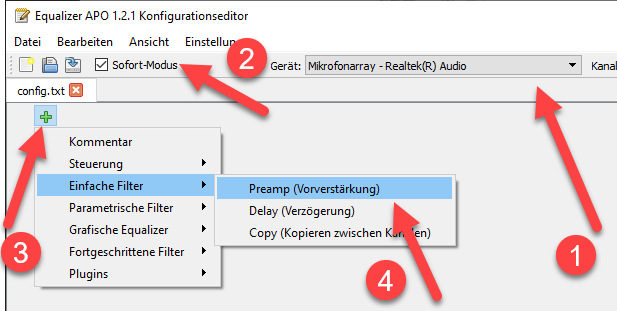
Um das Mikrofon zu verstärken, fügen wir eine Vorverstärkung ein. Über den Regler können wir nun das Signal verstärken. Hier muss man nun etwas probieren bis ein guter Wert gefunden ist.

Die Änderungen bleiben auch nach einem Neustart oder dem Beenden der Software erhalten und sind für alle Anwendungen gültig, egal ob Audacity, Skype, Microsoft Teams, Zoom, Google Hangout und wie sie alle heißen. 🙂


https://www.intel.de/content/www/de/de/download/19706/realtek-high-definition-audio-driver-for-windows-10-64-bit-windows-11-for-intel-nuc-11-enthusiast-kit-mini-pc-nuc11phki7.html
mit dem Treiber hat’s bei mir geklappt, ohne externe Software. Dann über Voicemeter Banana bisschen EQ, Compressor und Denoiser und schon hab ich vernünftige Quali für Konferenzen!
Danke trotzdem für den Beitrag – APO ist auch ein gelungenes Tool!